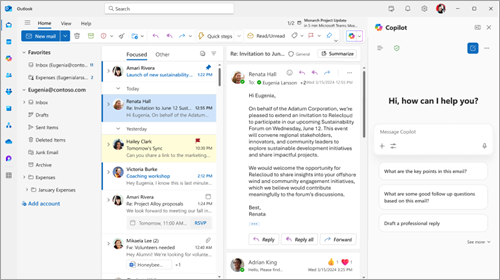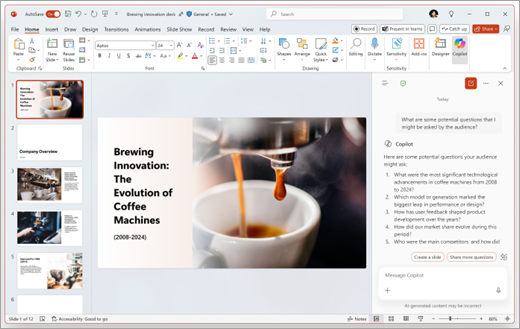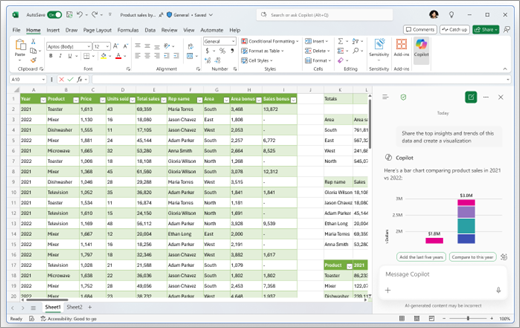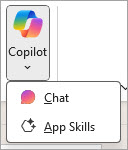Brug Copilot Chat i Microsoft 365-apps
For brugere med en arbejds- eller skolekonto og et kvalificerende Microsoft 365-virksomhedsabonnement er Copilot Chat nu tilgængelig side om side i udvalgte Microsoft 365-apps, startende med Word, Excel, PowerPoint, OneNote og Outlook. Uanset om du udarbejder et dokument, analyserer data, opbygger en præsentation eller administrerer din indbakke, er Copilot Chat her for at hjælpe med de apps, du bruger dagligt.
Med Copilot Chat får du en ensartet chatoplevelse, der er ensartet på tværs af Microsoft 365-apps, Microsoft 365 Copilot-app og Microsoft Edge. Du kan åbne eller lukke Copilot Chat i Microsoft 365-apps ved at vælge Copilot på båndet.

Hvad du kan gøre med Copilot Chat
Copilot Chat hjælper dig med at stille spørgsmål, få opsummeringer, generere indhold og meget mere – alt imens du kan referere til indhold, der er åbent i appsene.
Hvis du vil bruge Copilot Chat, skal du være logget på Microsoft 365-apps med din arbejds- eller skolekonto. Hvad du kan gøre i appsene, afhænger af, om din administrator har tildelt dig en Microsoft 365 Copilot-tilføjelsesprogramlicens.
Hvis du ikke har en Microsoft 365 Copilot-tilføjelseslicens med din arbejds- eller skolekonto
Du får adgang til nyttige ai-funktioner via Copilot Chat i Word, Excel, PowerPoint, OneNote og Outlook:
-
Webbaseret chat: Stil spørgsmål, og få svar baseret på offentlige webdata.
-
Indholdsbevidsthed: Copilot Chat er opmærksom på indholdet af din åbne fil (Word, Excel, PowerPoint), side (OneNote) eller mail (Outlook) for at give relevante svar.
-
Agenter, der betaler efter forbrug: Brug agenter med forbrugsbaseret kunstig intelligens til at hjælpe dig med at automatisere og udføre forretningsprocesser.
Hvis du har en Microsoft 365 Copilot-tilføjelsesprogramlicens med din arbejds- eller skolekonto
Du kan låse den fulde kraft af Copilot op i Microsoft 365-apps:
-
Webchat og arbejdsbaseret chat: Få svar baseret på både offentlige webdata og dit arbejdsindhold.
-
Inkluderet adgang til agenter: Få adgang til AI-agenter, herunder prioriteret adgang til ræsonnerende agenter som Researcher og Analyst.
-
Avancerede funktioner: Brug AI til redigering i appen til at oprette, styre og samarbejde mere effektivt.
Bemærk!: Hvis du ikke kan se Copilot på båndet i Word, Excel, PowerPoint, OneNote eller Outlook, og din arbejds- eller skolekonto har et kvalificerende Microsoft 365-abonnement, kan din administrator have deaktiveret alle eller nogle af Copilot-funktionerne, eller Copilot er muligvis ikke tilgængelig på dit marked. Du kan få mere at vide under Sådan fungerer Copilot Chat med og uden en Microsoft 365 Copilot-licens.Hvis du er it-administrator, skal du se Fastgør Copilot Chat for at få hjælp til at fastgøre Copilot Chat til Microsoft 365-apps i din organisation.
Sådan fungerer Copilot Chat i Outlook, Word, PowerPoint, OneNote og Excel
Uanset om du har en Copilot-tilføjelsesprogramlicens eller ej, bestemmer det, hvilke Copilot-funktioner du har i Microsoft 365-appsene. Hvis du vil bruge Copilot Chat i appsene, skal du være logget på med din arbejds- eller skolekonto.
Outlook
Med Copilot Chat i Outlook kan du interagere naturligt med din indbakke og kalender for at få mere fra hånden på kortere tid. Strømlin arbejdsprocessen, og kommuniker mere effektivt med Copilot Chat for at stille spørgsmål om en bestemt mail, hurtigt opsummere meddelelsestråde, generere helt nyt indhold eller omskrive mails i en anden tone. Copilot Chat kan hjælpe med at yde den support, du har brug for til at holde styr på tingene, arbejde effektivt og udforme meddelelser, der passer til dit publikum og dine mål.
Hvad du kan gøre med Copilot Chat i Outlook, afhænger af, om din administrator har tildelt en Microsoft 365 Copilot-tilføjelseslicens til din arbejds- eller skolekonto.
Copilot Chat uden en tilføjelseslicens: Hvis du ikke har en Microsoft 365 Copilot-tilføjelseslicens med din arbejds- eller skolekonto, kan du stadig bruge Copilot Chat i Outlook til at stille spørgsmål om individuelle mails, tråde eller kalenderbegivenheder, du får vist, og deres vedhæftede filer. Her er et eksempel på den type prompter, du kan bruge:
-
"Opsummer denne mail for de tre vigtigste punkter og eventuelle handlingspunkter, jeg skal udføre."
-
"Skriv en opsummeringsmail til mit team baseret på diskussionen i denne mailtråd".
Copilot Chat med en tilføjelseslicens: Hvis du har en Microsoft 365 Copilot-tilføjelsesprogramlicens med din arbejds- eller skolekonto, kan du bruge Copilot Chat i Outlook til at interagere med hele din indbakke og kalender ved hjælp af prompter som f.eks.:
-
"Hvilke ulæste mails er vigtigst? Opsummer dem."
-
"Fortæl mig, når mit næste møde med min overordnede på spring over er planlagt."
-
"Opret en velkomstmail til en nyansættelse, herunder oplysninger om, hvad de skal gøre i deres første 4 uger."
Word
Med Copilot Chat i Word kan du oprette, redigere, opsummere og finde oplysninger hurtigt og nemt. Du kan interagere med dit dokument på effektive nye måder. I stedet for at arbejde med statisk indhold kan du stille spørgsmål om dit dokument for hurtigt at finde oplysninger eller tydeliggøre detaljer. Copilot Chat giver dig også mulighed for hurtigt at opsummere eller omskrive indhold, så du kan arbejde effektivt og dele dine ideer mere tydeligt eller i en tone, der passer til dit publikum. Desuden kan du generere helt ny tekst baseret på indholdet i dokumentet eller udvide eksisterende ideer. Disse funktioner arbejder sammen for at strømline dit arbejde, øge produktiviteten og oprette dokumenter, der er mere klare, nøjagtige og skræddersyede til dine mål.
Her er nogle måder, du kan bruge Copilot Chat på i Word:
-
"Skriv et overbevisende introduktionsafsnit til dette dokument."
-
"Hvilke spørgsmål kan en læser have, når vedkommende gennemgår dette dokument?"
-
"Skriv en oversigt med de fem vigtigste punkter som en kladdemail, som jeg kan sende til mit team.”
Få mere at vide om disse AI-funktioner og -funktioner i Word.
PowerPoint
Med Copilot Chat i PowerPoint får du en række funktioner, der er med til at gøre det hurtigere at oprette og finjustere præsentationer med mere gennemslagskraft og forståelse af præsentationer mere intuitivt. Du kan nemt stille spørgsmål om din præsentation for hurtigt at få vist vigtige oplysninger, opsummere slides for at registrere hovedpunkterne uden at skulle gennemgå hver enkelt enkelt og generere relevante billeder for at forbedre din visuelle historiefortælling. Desuden giver Copilot Chat værdifuld indsigt i præsentationens indhold og kan hjælpe dig med at forberede dig ved at generere potentielle spørgsmål, som målgruppen kan stille, så du sikrer, at du leverer en velorganiseret og overbevisende præsentation. Disse funktioner er designet til at strømline din arbejdsproces, spare tid og give dig mulighed for at oprette mere engagerende og effektive præsentationer.
Her er nogle måder, du kan bruge Copilot Chat i PowerPoint:
-
"Hvad er nogle potentielle spørgsmål, som jeg kan blive stillet af publikum, som jeg præsenterer dette for?"
-
"Generér et billede, der skal bruges i min præsentation."
-
"Hjælp mig med at skrive punkttegnene på denne slide igen."
Få mere at vide om disse AI-funktioner og -funktioner i PowerPoint.
Excel
Med Copilot Chat kan du interagere med dine data på effektive måder, der kan give meningsfulde fordele. I stedet for manuelt at bladre gennem regneark kan du blot stille spørgsmål om dine data for hurtigt at afdække de oplysninger, du har brug for. Med Copilot Chat kan du analysere tendenser, identificere mønstre og få værdifuld indsigt fra dit regneark direkte fra sideruden. Du kan også oprette overbevisende visualiseringer, hvilket gør det nemmere at præsentere data tydeligt og effektivt. Disse funktioner arbejder sammen for at strømline din arbejdsproces og sikre, at dine analyser er både nøjagtige og tilgængelige.
Her er nogle måder, du kan bruge Copilot Chat i Excel:
-
"Identificer de vigtigste indsigter og tendenser fra disse data.".
-
"Opret en visualisering af de mest højtydende kundesegmenter."
-
"Prognose for omsætning for de næste 8 kvartaler baseret på salgsdata."
Hvis du har en Microsoft 365 Copilot-licens, får du også adgang til avancerede AI-funktioner i Excel både direkte i regnearket og ved at vælge App-færdigheder i rullemenuen på Knappen Copilot på appbåndet.
Få mere at vide om disse AI-funktioner og -funktioner i Excel.
OneNote
Copilot Chat i OneNote giver dig ai-styrken direkte i dine digitale notesbøger. Uanset om du tager mødenoter, brainstormer ideer eller organiserer research, kan Copilot Chat hjælpe dig med at få mening ud af dit indhold – direkte fra den side, du arbejder på. Den henviser til den åbne noteside for at hjælpe med at give relevant kontekstafhængig hjælp. Du kan bede den om at opsummere dine noter, oprette en opgaveliste eller endda udarbejde en projektplan baseret på dit indhold. Det er en smart måde at gøre dine noter til handling på.
Her er nogle måder, du kan bruge Copilot Chat i OneNote:
-
"Opret en oversigt over depositionsnoterne på denne side. Fokuser på den kronologiske rækkefølge af begivenheder, og placer hændelserne i punkttegn."
-
"Opret en opgaveliste ud fra mine noter, og prioriter baseret på, hvornår opgaverne skal afleveres.".
-
"Udarbejd en plan for et projekt til udvikling af en ny forsendelsessporingsapp. Reference de tekniske specifikationer og kundefeedback på denne side for at hjælpe med at oprette projektplanen."
Få mere at vide om disse AI-funktioner og -funktioner i OneNote.